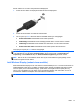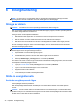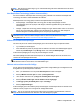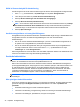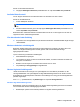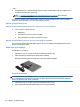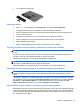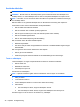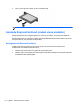User Guide - Windows 8
OBS! Det går inte att initiera någon typ av nätverksanslutning eller utföra datorfunktioner när datorn
är försatt i strömsparläge.
Intel Rapid Start Technology (endast vissa modeller)
På vissa modeller är Intel Rapid Start Technology (RST) aktiverat som standard. Med Rapid Start
Technology kan datorn snabbt återställas vid inaktivitet.
Med Rapid Start Technology (RST) hanteras strömsparalternativen enligt följande:
●
Strömsparläge – Med Rapid Start Technology kan du välja strömsparläget. Avsluta
strömsparläget genom att trycka på valfri tangent, aktivera styrplattan eller trycka snabbt på
strömknappen.
●
Viloläge – Rapid Start Technology initierar viloläget om ingen aktivitet utförs under en viss tid när
datorn drivs med batteri eller nätström eller när batteriet når en kritisk nivå. När viloläget är
aktiverat återgår du till ditt datorarbete genom att trycka på strömknappen.
OBS! Rapid Start Technology kan inaktiveras i Setup Utility (BIOS). Om Rapid Start Technology är
inaktiverat och du vill kunna initiera viloläget måste du aktivera användarinitierat viloläge i
Energialternativ. Se
Aktivera och avsluta manuellt viloläge på sidan 43.
Initiera och avsluta strömsparläget
Om datorn är på kan du initiera strömsparläget genom att använda någon av följande metoder:
●
Tryck snabbt på strömknappen.
● Från Startskärmen pekar du på höger sida av skärmen. När listan med snabbknappar öppnas
klickar du på Inställningar och på Energi-ikonen och sedan på Strömsparläge.
Avsluta strömsparläget genom att trycka på strömknappen helt kort.
När strömsparläget avslutas tänds strömlamporna och därefter återgår datorn till den skärm som
visades när strömsparläget aktiverades.
OBS! Om du har angivit att ett lösenord måste anges för att datorn ska återaktiveras måste du ange
ditt Windows-lösenord innan datorn visar skärmbilden igen.
Aktivera och avsluta manuellt viloläge
Du kan aktivera användarinitierat viloläge och ändra andra energiinställningar och tidsgränser med
Energialternativ på Kontrollpanelen i Windows.
1. Skriv k på Startskärmen och välj sedan Kontrollpanelen i listan med appar.
2. Klicka på Maskinvara och ljud och sedan på Energialternativ.
3. I den vänstra rutan klickar du på Ange hur strömbrytaren ska fungera.
4. Klicka på Ändra inställningar som för tillfället inte är tillgängliga.
5. Vid När jag trycker på strömbrytaren väljer du Viloläge.
6. Klicka på Spara ändringar.
Avsluta viloläget genom att snabbt trycka på strömknappen. Strömlampan tänds och därefter visas
skärmen med de program som var öppna när viloläget aktiverades.
OBS! Om du har angivit att ett lösenord måste anges för att datorn ska återaktiveras, måste du
ange ditt Windows-lösenord innan skärmen visas med ditt öppna program.
Ställa in energialternativ 43